Placez un bouton sur le lecteur et cliquez sur OK.
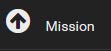
Préparer une mission
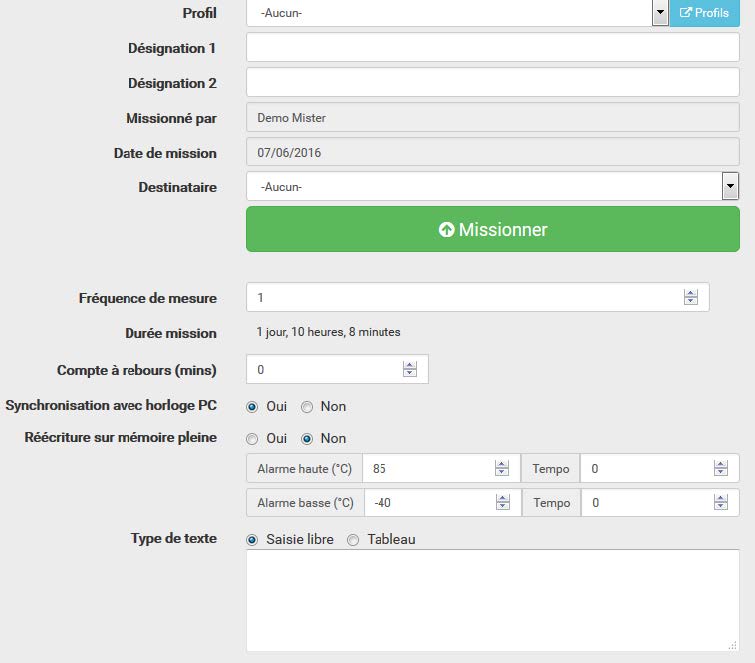
Un profil est un modèle de mission. Créer des profils vous permet de sauvegarder des paramètres de mission et de missionner vos Thermo Boutons très rapidement. Une fois le profil créé, il vous suffit de le sélectionner dans la liste. Les paramètres de mission apparaitront automatiquement. Appuyer ensuite sur « Missionner » pour démarrer la mission.
Si vous ne voulez pas créer de profil, laissez ce champ vide et passez aux suivants.
- Désignation 1 et 2 : indiquez une désignation de votre choix.
- Missionné par : ce champ est complété automatiquement par vos coordonnées attachées à votre login.
- Destinataire : vous pouvez choisir ici un des utilisateurs de Thermotrack-Online. Dans ce cas, cet utilisateur recevra un email de confirmation dès que vous aurez missionné le Bouton. Dès que cet utilisateur aura lu le Bouton, vous recevrez un email de confirmation.
Paramétrer le bouton
- Fréquence de mesure : Indiquez la fréquence à laquelle vous voulez que le bouton prenne la température. Si vous augmentez cette fréquence, vous augmenterez la durée possible de la mission.
- Résolution (boutons 22L et 22T seulement) : indiquez la résolution souhaitée. Si vous choisissez 0.1°C, vous disposerez d’une mémoire de 4096 points. Si vous choisissez une résolution de 0.5°C, vous disposerez d’une mémoire de 8192 points.
- Compte à rebours : indiquez le délai avant démarrage du bouton.
- Démarrage lors du dépassement d’une alarme (22L et 22T seulement) : si vous cochez cette case, l’enregistrement du bouton ne commencera que lorsque le Bouton aura atteint un des seuils d’alarme.
- Réécriture sur mémoire pleine : si vous cochez cette case, lorsque la mémoire du bouton sera pleine, le premier relevé sera effacé et remplacé par le 2049ième (4096ième ou 8192ième pour une 22L ou 22T), et ainsi de suite.
• Alarmes hautes, alarmes basses : indiquez ici les seuils mini et maxi que le Bouton ne devrait pas dépasser.
• Temporisations hautes et basses : indiquez ici la tolérance pour les alarmes. Vous pouvez décider qu’une alarme est non critique si sa durée est inférieure à la temporisation. Dans ce cas, elle apparaîtra en orange dans la liste des alarmes.
• Votre texte : vous pouvez ajouter un texte sous forme libre ou en tant que formulaire, afin de donner des précisions sur cette mission.
Lorsque le Bouton est programmé, les informations sont transférée sur le Cloud Thermotrack Online et vous retrouvez la mission en cours sur la page d’accueil.

